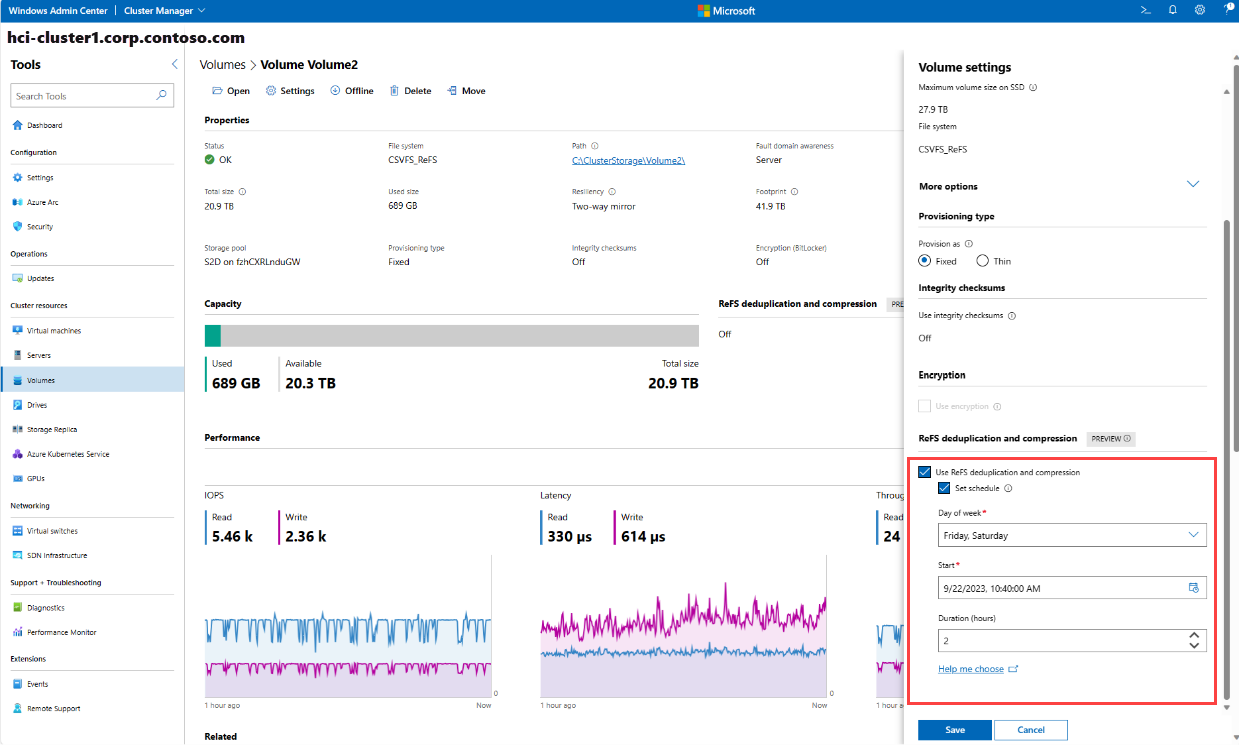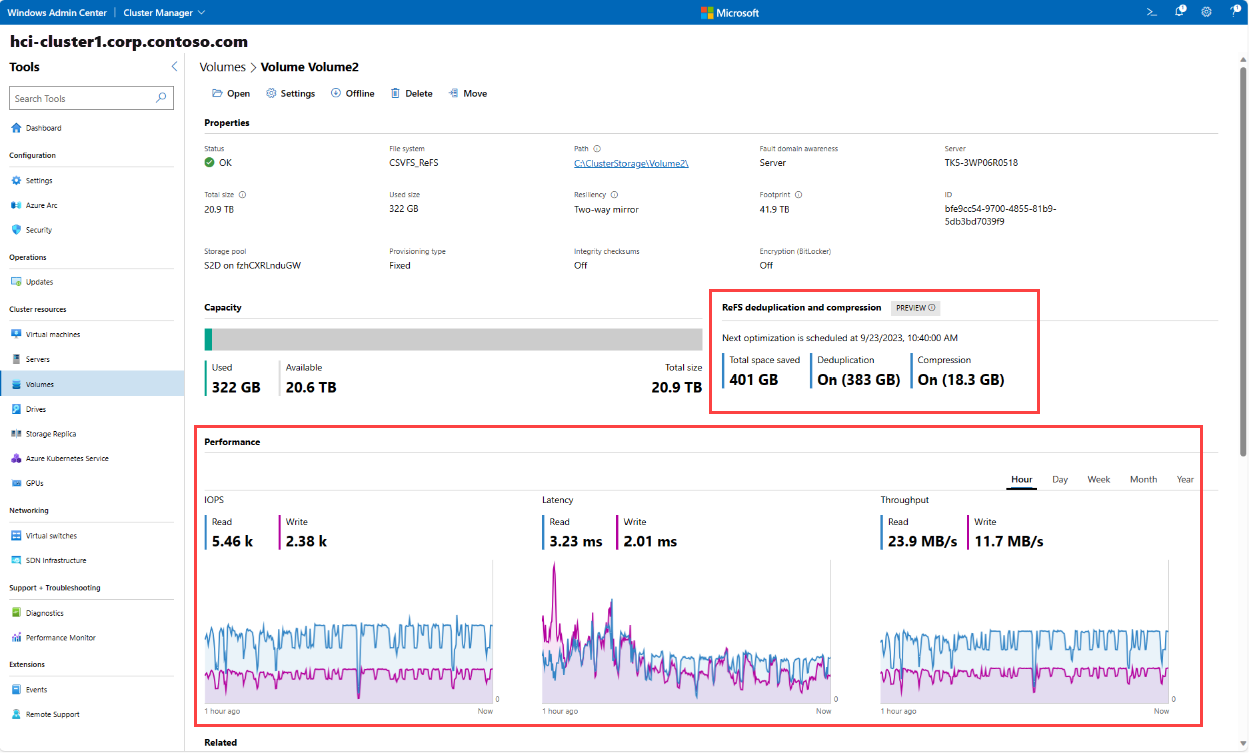Mengoptimalkan penyimpanan dengan deduplikasi dan kompresi ReFS di Azure Stack HCI
Berlaku untuk: Azure Stack HCI, versi 23H2
Artikel ini menjelaskan fitur deduplikasi dan kompresi Resilient File System (ReFS) dan cara menggunakan fitur ini di Azure Stack HCI untuk mengoptimalkan penyimpanan.
Apa itu deduplikasi dan kompresi ReFS?
Deduplikasi dan kompresi ReFS adalah fitur pengoptimalan penyimpanan yang dirancang khusus untuk beban kerja aktif, seperti infrastruktur desktop virtual (VDI) Azure di Azure Stack HCI. Fitur ini membantu mengoptimalkan penggunaan penyimpanan dan mengurangi biaya penyimpanan.
Fitur ini menggunakan kloning blok ReFS untuk mengurangi pergerakan data dan mengaktifkan operasi metadata saja. Fitur ini beroperasi pada tingkat blok data dan menggunakan ukuran blok tetap tergantung pada ukuran kluster. Mesin kompresi menghasilkan peta panas untuk mengidentifikasi apakah blok harus memenuhi syarat untuk pemadatan, mengoptimalkan penggunaan CPU.
Anda dapat menjalankan deduplikasi dan kompresi ReFS sebagai pekerjaan satu kali atau mengotomatiskannya dengan pekerjaan terjadwal. Fitur ini berfungsi dengan sistem all-flash dan hybrid dan mendukung berbagai pengaturan ketahanan, seperti cermin dua arah, cermin dua arah berlapis, cermin tiga arah, dan paritas yang dipercepat cermin.
Keuntungan
Berikut adalah manfaat menggunakan deduplikasi dan kompresi ReFS:
- Penghematan penyimpanan untuk beban kerja aktif. Dirancang untuk beban kerja aktif, seperti VDI, memastikan performa yang efisien dalam lingkungan yang menuntut.
- Beberapa mode. Beroperasi dalam tiga mode: deduplikasi saja, hanya pemadatan, dan deduplikasi dan kompresi (mode default), memungkinkan pengoptimalan berdasarkan kebutuhan Anda.
- Deduplikasi inkremental. Deduplikasi hanya data baru atau yang diubah dibandingkan dengan memindai seluruh volume setiap saat, mengoptimalkan durasi pekerjaan dan mengurangi dampak pada performa sistem.
Prasyarat
Sebelum memulai, pastikan prasyarat berikut selesai:
- Anda memiliki akses ke kluster Azure Stack HCI yang disebarkan dan didaftarkan.
- Anda memiliki volume bersama kluster (CSV) yang dibuat pada kluster dan Anda memiliki akses ke kluster tersebut.
- CSV belum mengaktifkan fitur Deduplikasi Data Windows.
Menggunakan deduplikasi dan kompresi ReFS
Anda dapat menggunakan deduplikasi dan kompresi ReFS melalui Windows Admin Center atau PowerShell. PowerShell memungkinkan pekerjaan manual dan otomatis, sedangkan Windows Admin Center hanya mendukung pekerjaan terjadwal. Terlepas dari metode ini, Anda dapat menyesuaikan pengaturan pekerjaan dan menggunakan pelacakan perubahan file untuk eksekusi berikutnya yang lebih cepat.
Mengaktifkan dan menjalankan deduplikasi dan kompresi ReFS
Di Windows Admin Center, Anda dapat membuat jadwal deduplikasi dan kompresi ReFS untuk berjalan pada volume yang ada atau volume baru selama pembuatan volume.
Ikuti langkah-langkah ini untuk mengaktifkan deduplikasi dan kompresi ReFS melalui Windows Admin Center dan atur jadwal kapan harus berjalan:
Sambungkan ke kluster, lalu pada panel Alat di sebelah kiri, pilih Volume.
Pada halaman Volume , pilih tab Inventarisasi , pilih volume yang sesuai, lalu pilih Pengaturan. Untuk mengaktifkan deduplikasi dan kompresi ReFS untuk volume baru, pilih + Buat.
Pada panel Pengaturan volume di sebelah kanan, di bawah Dropdown Opsi lainnya , pilih kotak centang Gunakan deduplikasi dan pemadatan ReFS .
Pilih hari dalam seminggu ketika deduplikasi dan kompresi ReFS harus berjalan, waktu untuk pekerjaan mulai berjalan, dan durasi maksimum (defaultnya tidak terbatas), lalu pilih Simpan.
Cuplikan layar berikut menunjukkan bahwa deduplikasi dan kompresi ReFS berjalan pada hari Jumat dan Sabtu pukul 10.40 dengan durasi maksimum 2 jam, mulai dari 22/9/2023. Jika Tanggal mulai diubah menjadi 21/9/2023, eksekusi pertama masih akan menjadi 22/9/2023 10:40 karena itu adalah Jumat pertama setelah 21/9/2023.
Verifikasi perubahan di bagian Properti volume. Jadwal muncul di bawah bagian Properti dan menampilkan perincian penghematan dan durasi terjadwal berikutnya. Penghematan ini diperbarui setelah setiap eksekusi, dan Anda dapat mengamati dampak performa di bagan di bawah bagian Performa .
Menangguhkan pekerjaan terjadwal
Menangguhkan jadwal membatalkan pekerjaan yang sedang berjalan dan menghentikan eksekusi terjadwal di masa mendatang. Opsi ini mempertahankan deduplikasi ReFS dan metadata terkait kompresi dan terus melacak perubahan file untuk proses yang dioptimalkan di masa mendatang. Anda dapat melanjutkan jadwal kapan saja, dengan pengaturan jadwal dipertahankan.
Ikuti langkah-langkah ini untuk menangguhkan pekerjaan terjadwal menggunakan Windows Admin Center:
Sambungkan ke kluster, lalu pada panel Alat di sebelah kiri, pilih Volume.
Pada halaman Volume , pilih tab Inventarisasi , pilih volume yang sesuai, lalu pilih Pengaturan.
Pada panel Pengaturan volume di sebelah kanan, di bawah Dropdown Opsi lainnya , batalkan pilihan kotak centang Atur Jadwal , lalu pilih Simpan.
Menonaktifkan deduplikasi dan kompresi ReFS pada volume
Menonaktifkan deduplikasi dan kompresi ReFS pada volume menghentikan eksekusi apa pun yang sedang berlangsung dan membatalkan pekerjaan terjadwal di masa mendatang. Selain itu, metadata volume terkait tidak dipertahankan, dan pelacakan perubahan file dihentikan.
Ketika Anda menonaktifkan fitur ini, fitur ini tidak membatalkan deduplikasi atau kompresi, karena semua operasi terjadi pada lapisan metadata. Seiring waktu, data kembali ke keadaan semula saat volume menimbulkan baca dan tulis.
Catatan
Anda dapat melakukan operasi dekompresi menggunakan ReFSUtil.
Ikuti langkah-langkah ini untuk menonaktifkan fitur menggunakan Windows Admin Center:
Sambungkan ke kluster, lalu pada panel Alat di sebelah kiri, pilih Volume.
Pada halaman Volume , pilih tab Inventarisasi , pilih volume yang sesuai, lalu pilih Pengaturan.
Pada panel Pengaturan volume di sebelah kanan, di bawah Dropdown Opsi lainnya , batalkan pilihan kotak centang Gunakan deduplikasi dan pemadatan ReFS , lalu pilih Simpan.
Tanya Jawab Umum (FAQ)
Bagian ini menjawab pertanyaan umum tentang deduplikasi dan kompresi ReFS.
Apakah fitur deduplikasi dan kompresi ReFS berbeda dari Deduplikasi Data Windows?
Ya, fitur ini sama sekali berbeda dari fitur Deduplikasi Data Windows .
Penting
Kami tidak mendukung pengaktifan deduplikasi dan kompresi ReFS dan Deduplikasi Data Windows secara bersamaan.
Deduplikasi dan kompresi ReFS dirancang untuk beban kerja aktif, berfokus pada meminimalkan dampak performa setelah pengoptimalan. Tidak seperti Deduplikasi Data Windows, deduplikasi dan kompresi ReFS tidak menggunakan penyimpanan gugus untuk menyimpan data yang dideduplikasi, dan tidak ada pergerakan data fisik yang terlibat. Fitur ini bergantung pada kloning blok ReFS untuk mengaktifkan operasi khusus metadata. Deduplikasi Data Windows mungkin memberikan penghematan penyimpanan yang lebih baik karena penggunaan ukuran blok variabelnya, juga cocok untuk berbagai jenis beban kerja yang lebih luas, seperti server file tujuan umum (GPFS), target cadangan, dan banyak lagi.
Apa fase deduplikasi dan kompresi ReFS?
Proses pengoptimalan terdiri dari fase berikut yang terjadi secara berurutan dan bergantung pada mode yang ditentukan. Jika pengoptimalan berjalan mencapai batas durasi, maka pemadatan mungkin tidak berjalan.
Inisialisasi. Dalam fase ini, volume penyimpanan dipindai untuk mengidentifikasi blok data yang berlebihan.
Deduplikasi data. Dalam fase ini, blok redundan di-instans tunggal dan dilacak menggunakan kloning blok ReFS.
Kompresi. Dalam fase ini, peta panas dihasilkan untuk mengidentifikasi apakah blok harus memenuhi syarat untuk pemadatan. Pengaturan default mengompres data yang jarang diakses atau dingin untuk mengurangi ukurannya. Anda dapat mengubah tingkat kompresi untuk menyesuaikan rentang blok yang memenuhi syarat untuk pemadatan.
Apa yang terjadi ketika batas durasi tercapai sebelum volume sepenuhnya dioptimalkan?
Batas durasi diberlakukan untuk mencegah dampak performa pada beban kerja pelanggan yang disebabkan oleh pekerjaan pengoptimalan selama jam kerja. Layanan deduplikasi memantau bagian yang dioptimalkan dari volume dan modifikasi file masuk. Data ini digunakan dalam pekerjaan di masa mendatang untuk mengurangi waktu pengoptimalan. Misalnya, jika volume hanya 30% diproses dalam eksekusi pertama karena batas durasi, eksekusi berikutnya membahas 70% sisanya dan data baru apa pun.
Masalah yang diketahui
Bagian berikut mencantumkan masalah yang diketahui yang saat ini ada dengan deduplikasi dan kompresi ReFS.
Menjadwalkan pekerjaan untuk berjalan secara bersamaan pada beberapa CSV dalam satu kluster berpotensi memicu pergerakan CSV dan berdampak negatif pada performa.
Status: Terbuka.
Sebagai praktik terbaik yang direkomendasikan, pertimbangkan untuk mengejutkan waktu mulai pekerjaan untuk menghindari tumpang tindih. Namun, jika semua pekerjaan harus berjalan secara bersamaan, sesuaikan alokasi CPU per pekerjaan di semua CSV sehingga jumlahnya kurang dari 50% dari keseluruhan pemanfaatan CPU kluster. Perlu diingat bahwa memberlakukan batasan CPU dapat mengakibatkan waktu eksekusi pekerjaan yang lebih lama.
Pekerjaan deduplikasi dan kompresi ReFS selesai (berhasil atau dibatalkan) dan penghematan penyimpanan tidak tercantum di Get-ReFSDedupStatus atau Windows Admin Center.
Status: Diselesaikan.
Solusi sementara untuk masalah ini adalah memulai pekerjaan satu kali dan pembaruan hasil segera.
Start-ReFSDedupJob -Volume <path>
Mengirim berhenti memantau peristiwa Pelacakan Peristiwa untuk Windows (ETW) setelah menonaktifkan deduplikasi dan kompresi ReFS pada volume.
Status: Diselesaikan.
Setelah deduplikasi dan kompresi ReFS dinonaktifkan pada volume, saluran ETW untuk log deduplikasi ReFS berulang kali menghentikan peristiwa pemantauan. Namun, kami tidak mengantisipasi dampak penggunaan yang signifikan karena masalah ini.
Peristiwa pekerjaan gagal tidak dicatat jika volume dipindahkan ke simpul lain selama pemadatan.
Status: Diselesaikan.
Jika CSV dipindahkan ke server kluster lain saat pemadatan sedang berlangsung, peristiwa pekerjaan gagal tidak dicatat di saluran deduplikasi ReFS. Namun, kami tidak mengantisipasi dampak penggunaan yang signifikan karena masalah ini.
Langkah berikutnya
Saran dan Komentar
Segera hadir: Sepanjang tahun 2024 kami akan menghentikan penggunaan GitHub Issues sebagai mekanisme umpan balik untuk konten dan menggantinya dengan sistem umpan balik baru. Untuk mengetahui informasi selengkapnya, lihat: https://aka.ms/ContentUserFeedback.
Kirim dan lihat umpan balik untuk